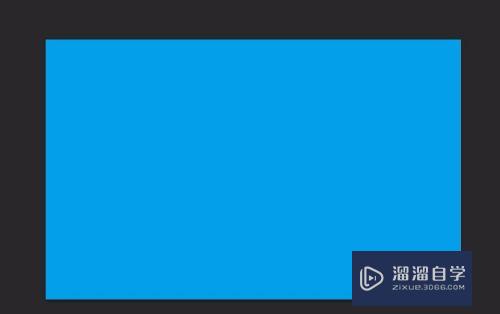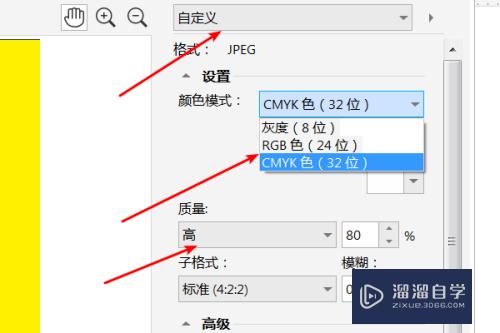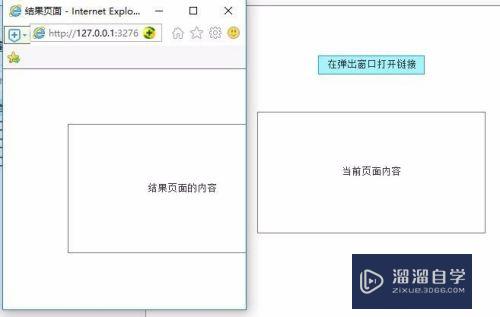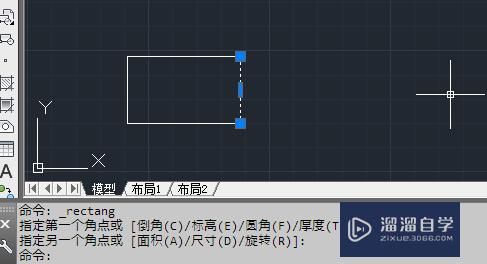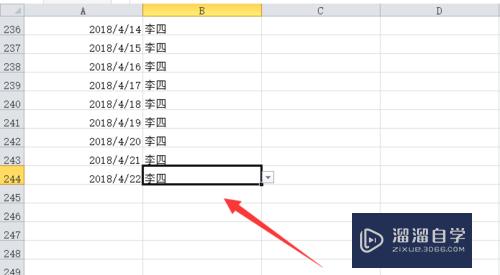CAD打印怎么调成纯黑色(cad打印怎么调成纯黑色模式)优质
CAD是非常不错的精确绘图软件。我们可以使用各种命令进行绘制图纸。通过软件快速画好图纸之后。我们还需要进行打印。那么CAD打印怎么调成纯黑色呢?小渲这就来给大家详细说说。
图文不详细?可以点击观看【CAD免费视频教程】
工具/软件
硬件型号:微软Surface Laptop Go
系统版本:Windows7
所需软件:CAD2007
方法/步骤
第1步
打开需要打印的图纸。调节好边框与字体格式。
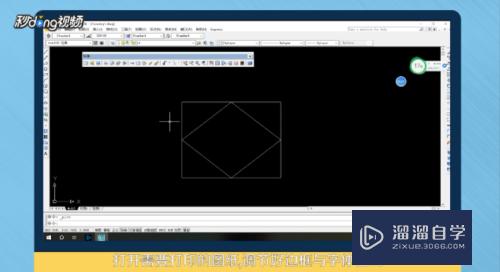
第2步
点击左上方的“文件命令”。点击“打印”。也可使用键盘Ctrl+P来开启打印命令。
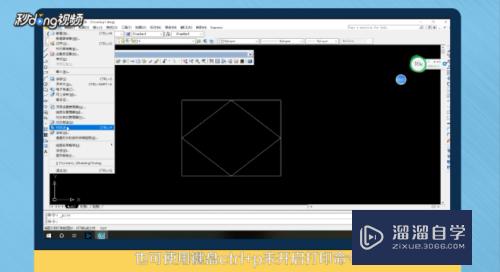
第3步
选好要使用的打印机并框选需要打印的图纸。点击最右下角的箭头图标。找到“打印样式”。
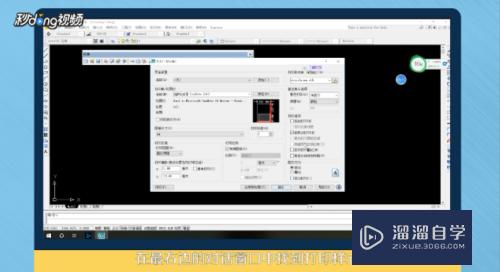
第4步
选择“monochrome.tb”选项。打印选项中勾选“按样式打印”。调节图纸方向即可。
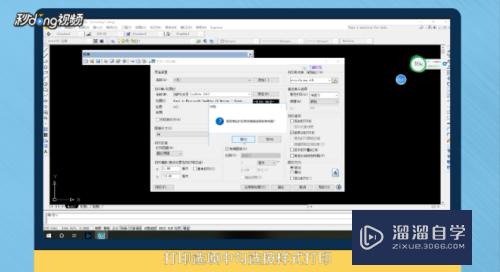
第5步
总结一如下。

第6步
总结二如下。

以上关于“CAD打印怎么调成纯黑色(cad打印怎么调成纯黑色模式)”的内容小渲今天就介绍到这里。希望这篇文章能够帮助到小伙伴们解决问题。如果觉得教程不详细的话。可以在本站搜索相关的教程学习哦!
更多精选教程文章推荐
以上是由资深渲染大师 小渲 整理编辑的,如果觉得对你有帮助,可以收藏或分享给身边的人
本文标题:CAD打印怎么调成纯黑色(cad打印怎么调成纯黑色模式)
本文地址:http://www.hszkedu.com/74879.html ,转载请注明来源:云渲染教程网
友情提示:本站内容均为网友发布,并不代表本站立场,如果本站的信息无意侵犯了您的版权,请联系我们及时处理,分享目的仅供大家学习与参考,不代表云渲染农场的立场!
本文地址:http://www.hszkedu.com/74879.html ,转载请注明来源:云渲染教程网
友情提示:本站内容均为网友发布,并不代表本站立场,如果本站的信息无意侵犯了您的版权,请联系我们及时处理,分享目的仅供大家学习与参考,不代表云渲染农场的立场!